كيفية العثور على الملفات التي تم تنزيلها على هاتفك أو جهازك اللوحي
قد لا تجد دائمًا جميع الصور ومقاطع الفيديو ولقطات الشاشة والمستندات والملفات الأخرى التي تم تنزيلها في مكان واحد على هاتف Android الخاص بك.
هذا يجعل العثور على الملفات المهمة أمرًا صعبًا، حتى إذا كنت تستخدم تطبيق مدير الملفات لتنظيم هاتفك.
![]()
يوضح لك دليلنا أماكن العثور على أي ملف تم تنزيله على هاتفك إذا لم يتم حفظه في مجلد “التنزيلات”. كما نوضح لك كيفية تنظيم مجلد “التنزيلات” الخاص بك لتحسين إدارة الملفات.
يمكنك اتباع هذا الدليل سواء كنت تستخدم أحد أفضل هواتف Google Pixel أو أي هاتف ذكي Android آخر. ستتعلم كيفية تحديد موقع التنزيلات المخفية وتنظيمها بكفاءة، مما يضمن لك الوصول السريع إلى ملفاتك المهمة على جهاز Android الخاص بك.
نظام الملفات في Android: كيف يعمل وأين تجده
يعتمد نظام Android على نظام ملفات مشابه لأنظمة الملفات القرصية التقليدية، مع وجود موقعين رئيسيين للتخزين: التخزين الداخلي والتخزين الخارجي.
عادةً ما يكون التخزين الداخلي أصغر حجمًا، بينما يوفر التخزين الخارجي مساحة أكبر. يعتبر فهم هذه الفروق أمرًا بالغ الأهمية لإدارة مساحة التخزين على جهاز Android الخاص بك بكفاءة.
تجدر الإشارة إلى أنه ليس لدى جميع الأجهزة مساحة تخزين خارجية مخصصة. في كثير من الأحيان، ستحتاج إلى شراء بطاقة SD أو استخدام محرك أقراص فلاش متوافق. بدلاً من ذلك، قد تعتمد بعض الأجهزة على التخزين المحاكى أو التخزين القابل للتبني.
يُستخدم التخزين الداخلي أيضًا لتثبيت نظام التشغيل Android والتطبيقات. هذا يعني أن المساحة المتاحة للتطبيقات والبيانات الخاصة بك محدودة بحجم التخزين الداخلي.
تظهر وحدات التخزين القابلة للإزالة، مثل بطاقات SD، في نظام الملفات كجزء من التخزين الخارجي. يتيح لك ذلك نقل الملفات بين جهاز Android الخاص بك وأجهزة أخرى بسهولة.
يضيف Android مسارًا (موقع الملف) لوحدات التخزين القابلة للإزالة. على سبيل المثال، غالبًا ما يكون مسار بطاقة SD هو /sdcard. إذا كنت تعرف المسار، يمكنك تخزين الملفات مباشرةً في الموقع المطلوب. هذه المعرفة مفيدة بشكل خاص للمستخدمين المتقدمين الذين يرغبون في إدارة ملفاتهم يدويًا.
أسهل طريقة لعرض وحدات التخزين القابلة للإزالة هي الوصول إلى تطبيق مدير الملفات المدمج. توفر معظم أجهزة Android تطبيقًا مثبتًا مسبقًا لإدارة الملفات، مما يسهل تصفح الملفات والمجلدات ونقلها وحذفها.
كيفية العثور على الملفات التي تم تنزيلها على تطبيق “الملفات” أو “مدير الملفات” في جهاز Android
قد تقدم كل شركة مصنعة للهواتف الذكية تطبيق Android مدمجًا لإدارة الملفات يختلف قليلاً عن الآخر. ومع ذلك، يجب أن تكون تجربة استخدام مختلف تطبيقات إدارة الملفات متشابهة إلى حد كبير.
إذا كنت تستخدم هاتفًا أو جهازًا لوحيًا من Samsung، فراجع الدليل التعليمي الخاص بنا الذي يوضح كيفية العثور على التنزيلات على جهاز Samsung Galaxy الخاص بك.
تمامًا مثل أنظمة التشغيل Windows و macOS و iOS، يحتوي Android على مجلد “Downloads” (التنزيلات) مخصص لملفاتك.
إليك كيفية العثور على التنزيلات على جهازك:
قد تختلف واجهات مدير الملفات اعتمادًا على إصدار Android والشركة المصنعة للجهاز. ومع ذلك، فإن الخطوات الأساسية تبقى كما هي.
- افتح تطبيق Files (الملفات) أو My Files (مدير الملفات) من الشاشة الرئيسية أو درج التطبيقات. قد يكون اسم التطبيق مختلفًا قليلاً حسب الشركة المصنعة لجهازك.
- اضغط على Downloads (التنزيلات). في بعض التطبيقات، قد تحتاج إلى النقر على رمز القائمة (عادةً ثلاثة خطوط أفقية) لتظهر لك خيارات إضافية، بما في ذلك مجلد “Downloads”.
- استعرض الملفات التي قمت بتنزيلها. سيتم عرض جميع الملفات التي تم تنزيلها على جهازك في هذا المجلد. يمكنك فرز الملفات حسب الاسم أو التاريخ أو الحجم لتسهيل العثور على الملف الذي تبحث عنه.
بعد الانتهاء من مراجعة ملفاتك، يوصى بنقلها إلى مجلد آخر أو حذفها من هاتفك أو جهازك اللوحي. سيؤدي ذلك إلى توفير مساحة تخزين وتقليل القلق بشأن الفوضى. يمكن أن يساعد تنظيم ملفاتك في تحسين أداء جهاز Android الخاص بك.
سنتناول كيفية نقل الملفات التي تم تنزيلها في قسم لاحق. بالإضافة إلى ذلك، يمكنك استخدام تطبيقات إدارة الملفات المتقدمة المتوفرة على متجر Google Play للحصول على ميزات إضافية مثل ضغط الملفات وفك ضغطها، والوصول إلى التخزين السحابي، والمزيد.
يُمكنك أيضاً العثور على ملفاتك التي تم تنزيلها في تطبيق Files by Google
إذا كنت تبحث عن طريقة سهلة لتصفح ملفاتك بدون واجهات معقدة، فإن تطبيق Files by Google هو خيارك الأمثل. يتميز هذا التطبيق بواجهة مستخدم بسيطة وسهلة الاستخدام، مما يجعله مثالياً لإدارة ملفاتك بكفاءة.
تطبيق Files by Google مثبت مسبقاً على هواتف Pixel وبعض أجهزة Android الأخرى. وإذا لم يكن مثبتاً على جهازك، يمكنك تحميله مجاناً من متجر Google Play.
- افتح تطبيق Files على جهازك.
- اضغط على خيار Downloads (التنزيلات) الموجود في أسفل الشاشة.
- استعرض علامة التبويب Download (تنزيل) لمشاهدة جميع الملفات والمجلدات التي تم تنزيلها على جهازك. ستجد هنا جميع أنواع الملفات، بما في ذلك الصور ومقاطع الفيديو والمستندات وملفات APK وغيرها.
بهذه الخطوات البسيطة، يمكنك الوصول بسهولة إلى جميع ملفاتك التي تم تنزيلها وإدارتها باستخدام تطبيق Files by Google. يمكنك أيضاً استخدام التطبيق لنقل الملفات بين جهازك وبطاقة SD أو وحدة التخزين السحابية، بالإضافة إلى العديد من الميزات الأخرى المفيدة.
البحث اليدوي عن الملفات التي تم تنزيلها في وحدة التخزين الداخلية
إذا لم تتمكن من العثور على مجلد “Downloads” (التنزيلات) في تطبيق مدير الملفات، يمكنك الوصول إليه مباشرةً من وحدة التخزين الداخلية لهاتفك. تختلف واجهة المستخدم الخاصة بوحدة التخزين الداخلية حسب العلامة التجارية للهاتف الذكي الذي تستخدمه، ولكن الخطوات التالية توضح الطريقة العامة:
إليك كيفية القيام بذلك:
- افتح تطبيق Files (الملفات). قد يكون اسمه “مدير الملفات” أو “My Files” (ملفاتي) حسب نوع جهازك.
- مرر لأسفل وابحث عن خيار Internal storage (وحدة التخزين الداخلية) أو ما يماثله واضغط عليه. قد يكون هذا الخيار موجودًا في أسفل الشاشة أو في قائمة جانبية.
- اضغط على مجلد Download (التنزيل). هنا ستجد جميع الملفات التي قمت بتنزيلها من الإنترنت أو من تطبيقات أخرى.
ملاحظة هامة: إذا كنت لا تزال تواجه صعوبة في العثور على مجلد التنزيلات، تأكد من أنك تبحث في وحدة التخزين الداخلية وليس في بطاقة الذاكرة الخارجية (SD card) إذا كانت موجودة في هاتفك. في بعض الأحيان، يتم حفظ الملفات التي تم تنزيلها على بطاقة الذاكرة الخارجية بشكل افتراضي.
نصيحة إضافية: يمكنك استخدام وظيفة البحث داخل تطبيق “Files” (الملفات) للعثور على ملف معين إذا كنت تعرف اسمه أو جزءًا منه. ما عليك سوى كتابة اسم الملف في شريط البحث وسيظهر لك في النتائج.
تذكر أن هذه الخطوات قد تختلف قليلاً حسب إصدار نظام التشغيل Android ونوع جهازك، ولكن المبدأ العام يظل كما هو. ابحث دائمًا عن خيار “وحدة التخزين الداخلية” ثم مجلد “Download” (التنزيل).
كيفية نقل ملفاتك التي تم تنزيلها إلى مجلد آخر
يُعد نقل الملفات من مجلد “Downloads” (التنزيلات) إجراءً مفيدًا لعدة أسباب، منها:
أولاً، الخصوصية والأمان: يجب نقل الملفات التي تحتوي على معلومات خاصة أو شخصية إلى مكان أكثر أمانًا.
ثانيًا، يساعد وضع هذه الملفات في مجلد آخر على حمايتها ويقلل من خطر حذفها عن طريق الخطأ. كما يمنع فقدان هذه الملفات بين التنزيلات المستقبلية.
فيما يلي خطوات نقل ملفاتك من مجلد “Downloads” (التنزيلات) على جهازك الذي يعمل بنظام Android:
- افتح تطبيق Files (الملفات).
- انتقل إلى مجلد Download (التنزيلات).
- اضغط على قائمة الخيارات الإضافية (الثلاث نقاط) بجوار الملف الذي تريد نقله.
- اختر خيار Move to (نقل إلى).
- حدد الموقع أو المجلد الذي تريد نقل الملف إليه. يمكنك الاختيار من بين المواقع المتاحة على جهازك، مثل الذاكرة الداخلية أو بطاقة الذاكرة الخارجية (SD card).
- اضغط على Move here (نقل هنا) لنقل الملف إلى هذا الموقع.
بدلاً من النقل، يمكنك أيضًا استخدام خيار Copy to (نسخ إلى) لإنشاء نسخة من الملفات في موقع آخر. تتيح لك وظيفة “Copy to” (نسخ إلى) إنشاء العديد من النسخ المتطابقة التي تريدها دون إزالة الملفات الأصلية من مجلد “Download” (التنزيلات). هذه الطريقة مفيدة إذا كنت تريد الاحتفاظ بنسخة من الملف في مجلد التنزيلات بالإضافة إلى النسخة الموجودة في الموقع الجديد.
باتباع هذه الخطوات البسيطة، يمكنك بسهولة إدارة ملفاتك التي تم تنزيلها على جهاز Android الخاص بك، والحفاظ على خصوصيتك، وتجنب فقدان الملفات المهمة.
معرفة الموقع الدقيق لمجلد التنزيلات على جهازك
لمعرفة المسار الفعلي لمجلد التنزيلات (Download) على جهاز Android الخاص بك، يمكنك ببساطة تحديد موقع أحد الملفات التي قمت بتنزيلها مؤخرًا واتباع الخطوات التالية: اضغط على قائمة الخيارات الإضافية (عادةً ما تكون ممثلة بثلاث نقاط رأسية) الموجودة بجوار اسم الملف، ثم اختر معلومات الملف. ستعرض لك هذه الخطوة المسار الكامل للملف، وبالتالي موقع مجلد التنزيلات.
في معظم أجهزة Android، يكون المسار الافتراضي لمجلد التنزيلات هو: /storage/emulated/0/Download. هذا هو المكان الذي يتم فيه حفظ معظم الملفات التي تقوم بتنزيلها من الإنترنت أو من تطبيقات أخرى.
يرجى ملاحظة أن بعض متصفحات الويب التابعة لجهات خارجية قد تستخدم مجلدًا مختلفًا لحفظ الملفات. ومع ذلك، يجب أن يكون المسار المذكور أعلاه هو الموقع القياسي لمعظم التنزيلات.
تتولى بعض التطبيقات إدارة مواقع التنزيل الخاصة بها. نوصي بالتحقق من مسار التنزيل المذكور أعلاه للعثور على الموقع الدقيق لمجلد التنزيلات.
إذا كنت تقوم بتنزيل ملفات من متصفح ويب على الهاتف المحمول، فيمكنك عرض موقع التنزيل من خلال زيارة إعدادات متصفح الويب.
في متصفح Chrome، انقر على قائمة الخيارات الإضافية، وحدد الإعدادات، ثم انقر على التنزيلات. ستجد هنا معلومات حول موقع التنزيل الحالي.
إذا كنت ترغب في تغيير موقع التنزيل الافتراضي، يمكنك تفعيل خيار السؤال عن مكان حفظ الملفات. سيؤدي ذلك إلى مطالبتك بتحديد موقع لحفظ كل ملف تقوم بتنزيله.
لتغيير موقع تنزيل الملفات في تطبيق Firefox، يجب عليك زيارة محرر تفضيلات about:config. هذه خطوة متقدمة تتطلب بعض المعرفة التقنية.
تنبيهات هامة يجب الانتباه إليها عند تنزيل الملفات
عند تنزيل الملفات على جهازك، قد تواجه بعض المشكلات الشائعة التي تتطلب الانتباه:
- استغراق وقت طويل جدًا لتنزيل ملف صغير الحجم.
- فشل فتح الملفات بعد التنزيل.
- تجميد الجهاز أو حدوث تقطيع أثناء عملية التنزيل.
- ظهور رسالة “فشل التنزيل – خطأ في الشبكة”.
إذا كنت تواجه صعوبة في تنزيل الملفات على جهاز Android الخاص بك، فقد يرجع ذلك إلى عدة أسباب محتملة:
- فقدان الاتصال بالإنترنت أثناء عملية التنزيل. تأكد من وجود اتصال إنترنت ثابت ومستقر قبل البدء في تنزيل الملفات.
- وجود مشكلات في موقع الملف نفسه، على سبيل المثال، قد تواجه Google Drive صعوبات عند تنزيل ملفات كبيرة. في هذه الحالة، حاول تنزيل الملف من مصدر آخر أو في وقت لاحق.
- عدم وجود مساحة تخزين كافية على جهازك. هذه المشكلة شائعة وتمنع تنزيل الملفات بشكل صحيح.
في هذه الحالة، نوصي بالتحقق من مساحة التخزين المتاحة عبر إعدادات Android الخاصة بك، ثم تحديد التخزين (أو “العناية بالجهاز” إذا كنت تستخدم جهاز Samsung). تأكد من وجود مساحة كافية قبل محاولة التنزيل مرة أخرى.
قد تحدث مشكلات أخرى في الجهاز أثناء عملية التنزيل.
قد يتعطل هاتفك أو يتجمد أو يتم إغلاقه بشكل غير متوقع أثناء تنزيل ملف أو فتحه. إذا كان جهازك يعاني من مشاكل بعد اكتمال التنزيل، فتحقق جيدًا من أنك لم تقم بتنزيل برامج ضارة عن طريق الخطأ. يمكن أن تتسبب البرامج الضارة في حدوث مشكلات خطيرة في جهازك.
إذا حدثت المشكلة أثناء عملية التنزيل، فأوقف التنزيل وأعد تشغيل جهازك. أيضًا، تأكد من أن نظام التشغيل محدث ولديك مساحة تخزين كافية. تحديث نظام التشغيل بانتظام يضمن حصولك على أحدث إصلاحات الأمان وتحسينات الأداء، مما يقلل من احتمالية حدوث مشكلات أثناء تنزيل الملفات.
إدارة ملفاتك المحمّلة أسهل مما تتصور
إذا كنت تفضل البساطة في إدارة الملفات، فإن تطبيق Files من Google يُعد خيارًا ممتازًا. يتميز التطبيق بواجهة مستخدم نظيفة وتصميم بديهي، بالإضافة إلى تنظيم مستنداتك بشكل أنيق حسب نوع الملف، مثل الملفات المحمّلة والصور ومقاطع الفيديو والتسجيلات الصوتية. هذا التنظيم يسهل عملية البحث عن الملفات المطلوبة ويوفر الوقت والجهد.
بالإضافة إلى ذلك، يمكن لتطبيق Files من Google مسح الملفات غير الضرورية، وهي طريقة فعالة واقتصادية لتحرير مساحة التخزين على جهازك. هذه الميزة تساعد في الحفاظ على أداء الجهاز الأمثل وتجنب مشاكل نقص المساحة.


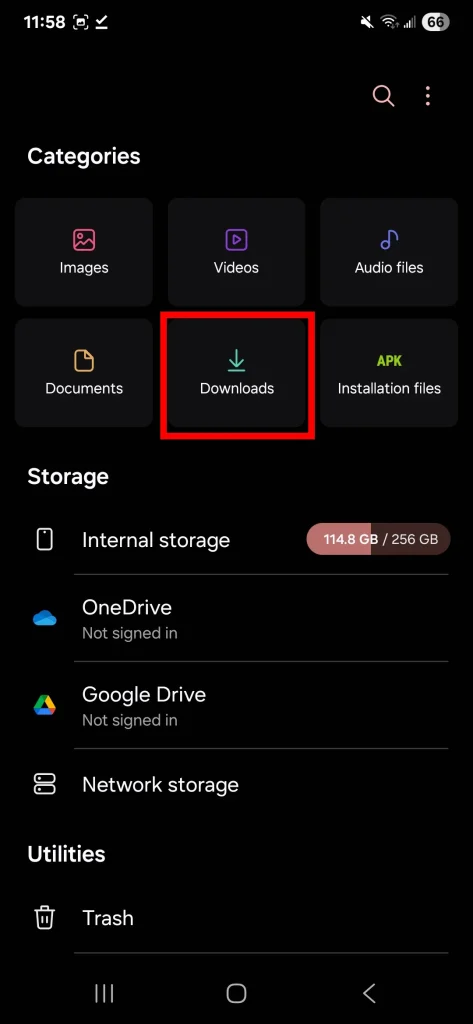
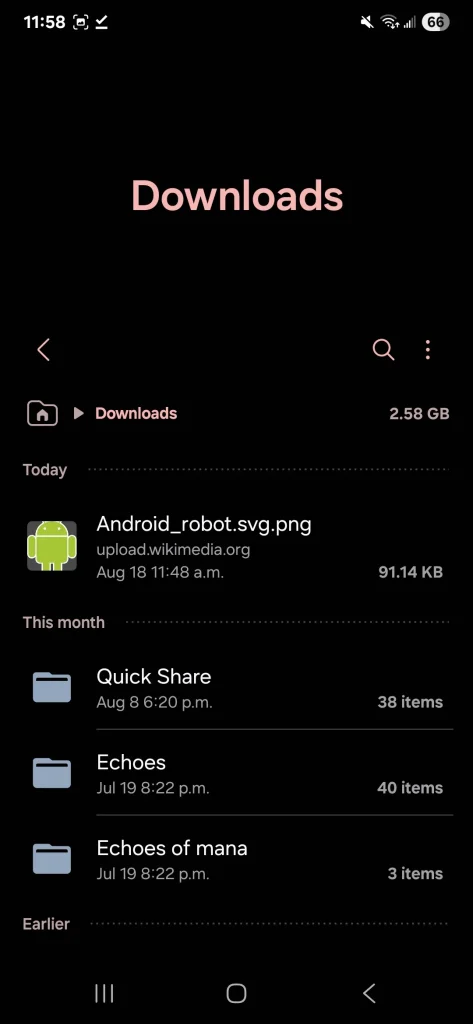
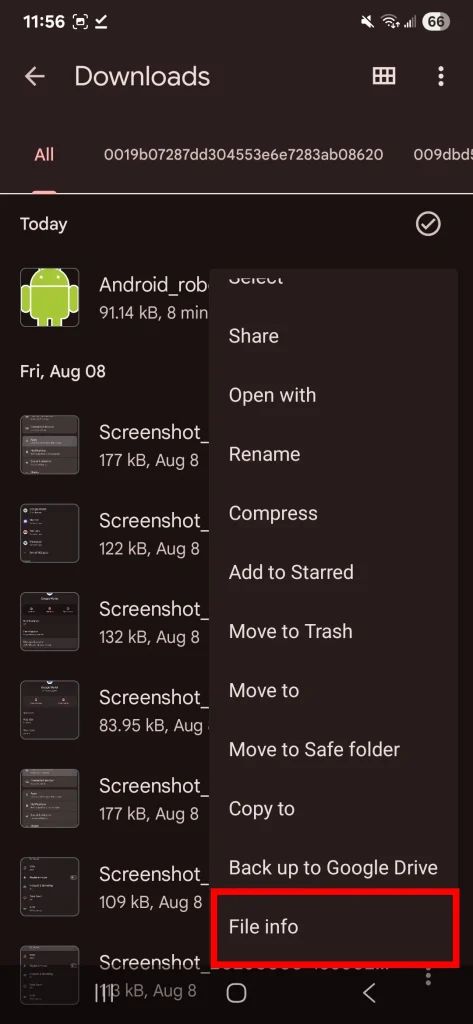
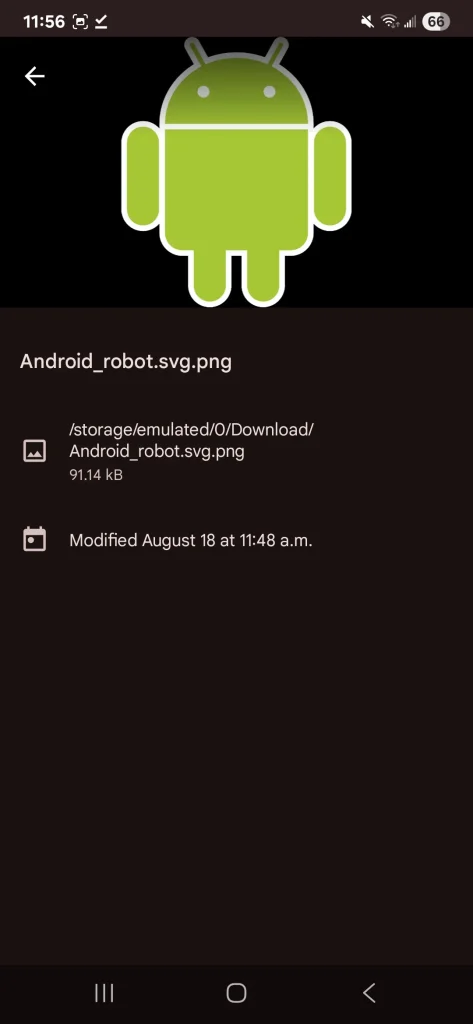
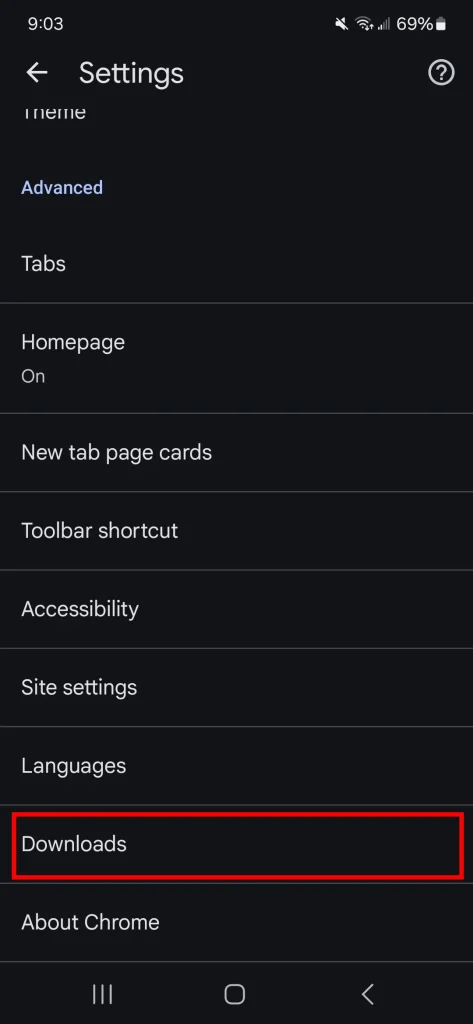
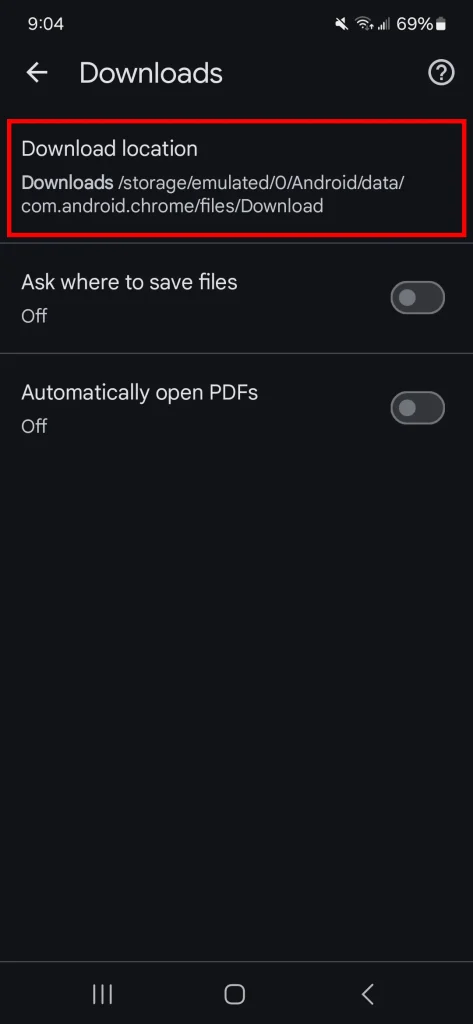
Comments are closed.